オートライト
夜間に運転する際の安全性を向上させる機能をデザインします。

CONNECT(結びつける)
(5分)
次の質問を使って議論を促しましょう: - 夜間の運転にはどのような危険がありますか? - 周辺光とはどういうものですか? - どうすれば夜間に車を運転する人たちをサポートすることができるでしょうか?このレッスンでは周辺光の変化によってプログラムを動作させる方法について学ぶということと、判断�に基づいたプログラム操作はブール理論の良い例であることを説明してください。子どもたちに、自分が見つけたアイデアを記録して共有するためのツールを選んでもらいましょう。文章、動画、画像、スケッチブック、あるいはそのほかのクリエイティブな手段を使って、自分の考えを記録してもらいます。
Construct(組み立てる)
(15~30分)
組み立て子どもたちはロボットエデュケーターの基本モデルを組み立て、カラーセンサーを前向きに取り付けます。

プログラミングに取り組む前に、下のリストを使って子どもたちに組み立てチェックをしてもらいましょう: - モーターからポートBとCの間は正しく配線されていますか? - 車輪は正しく取りつけられていますか? - 車輪は自由に回転していますか? – カラーセンサーとポート3の間は正しく配線されていますか?プログラム EV3 プログラミングソフトウェア(またはアプリ)で新規プロジェクトを作成してもらいます。カラーセンサーについて説明し、3つのモードがあることを子どもたちに実演して見せてください: – 色:レゴ® ブロックの色を検出するモード – 周辺の光の強さ:光のレベルを検出するモード – 反射光の強さ:カラーセンサーが光を照射し、周辺の面からセンサーに向かって反射された光の強さを測定するモードオートライトを再現するためにカラーセンサーを「比較 - 周辺の光の強さ」モードで使用したプログラムを作ってもらいます。下の例をはじめ、様々な方法でヘッドライトの機能を再現することができます: – EV3 ブロックディスプレイに電球の画像を表示する – EV3 ブロックの色を使用する子どもたちに、自分が見つけたアイデアを記録してみんなと共有するためのツールを選んでもらいましょう。文章、動画、画像、スケッチブック��といったような、創造力を働かせる媒体を選ぶよう促してください。
回答例:周辺光の自動検出**

1.プログラムを開始します。2.周辺光の強さを示すレベルが15未満に下がるまで待機します。3.EV3 ブロックディスプレイに電球の画像を表示します。4.5秒間待機します。
注意 詳しいサポートが必要な子どもたちにはロボットエデュケーターチュートリアルを見るように言いましょう。EV3 ソフトウェアでは:ロボットエデュケーター > ベーシック以降(駆動ベース)> ループロボットエデュケーター > ベーシック(ハードウェア) > カラーセンサー - 光ロボットエデュケーター > ベーシック以降 > マルチタスクロボット エデュケーター > ベーシック(ハードウェア )> インテリジェント ブロック ディスプレイEV3 ソフトウェアのポートビューを使って周辺光の強さを示す数値を確認する方法を子どもたちに実演して見せてください(例:周辺光の強さを表示しているポートビュー、ポート3)。
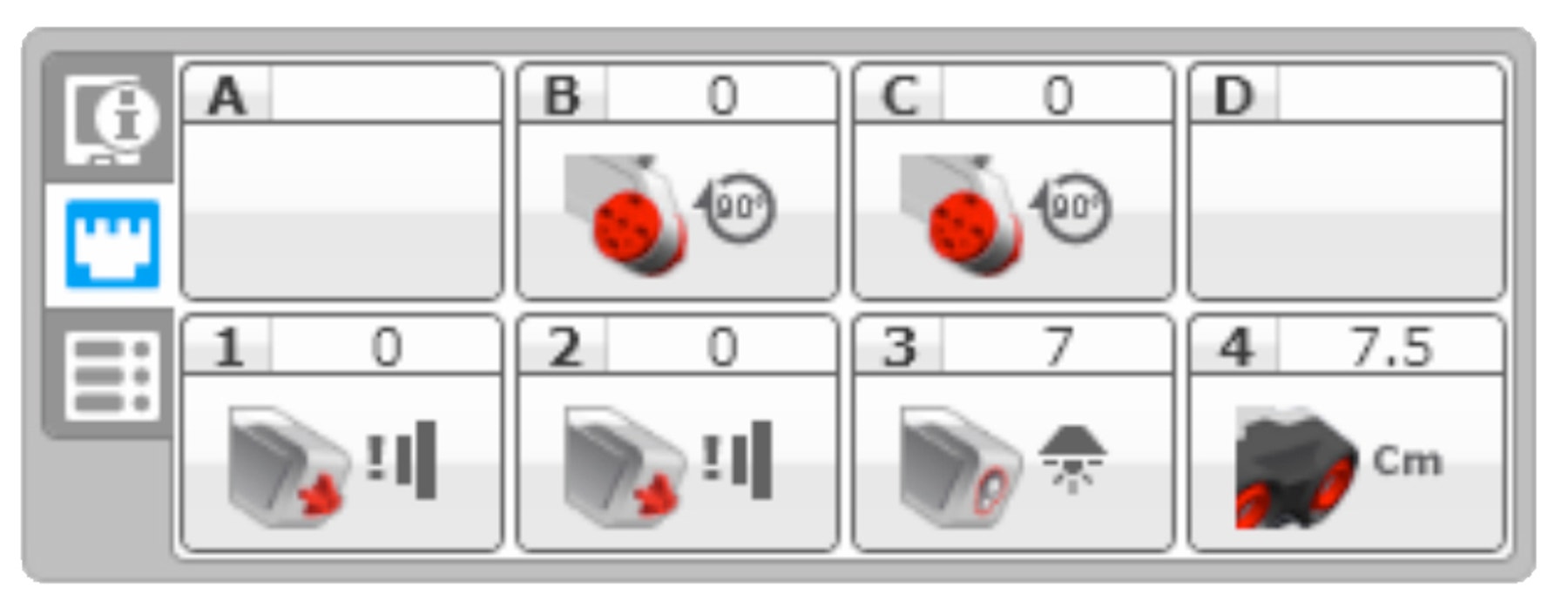
このレッスンではループの仕組みやプログラムへの取り込み方法についても学ぶということを説明します。ループの概念と、ループを使って、手動で停止するまでプログラムを無期限に実行させる方法について説明します。準備 子どもたちにロボットに向かって懐中電灯を向けてもらい、周辺光の強さを変化させます。
CONTEMPLATE(よく考える)
(35分)
周辺光の強さの変化に反応し、オートライトの機能をより本物に近い形で再現するプログラムを作ってもらいます。周辺が暗くなったらライトが点灯し、明るくなったらライトが消えるようにプログラムしなければなりません。プログラムが正常に機能するように、プログラム内の周辺光の強さの設定を継続的に監視し、デバッグする必要があることを強調してください。
回答例:周辺光の検出に反応する**
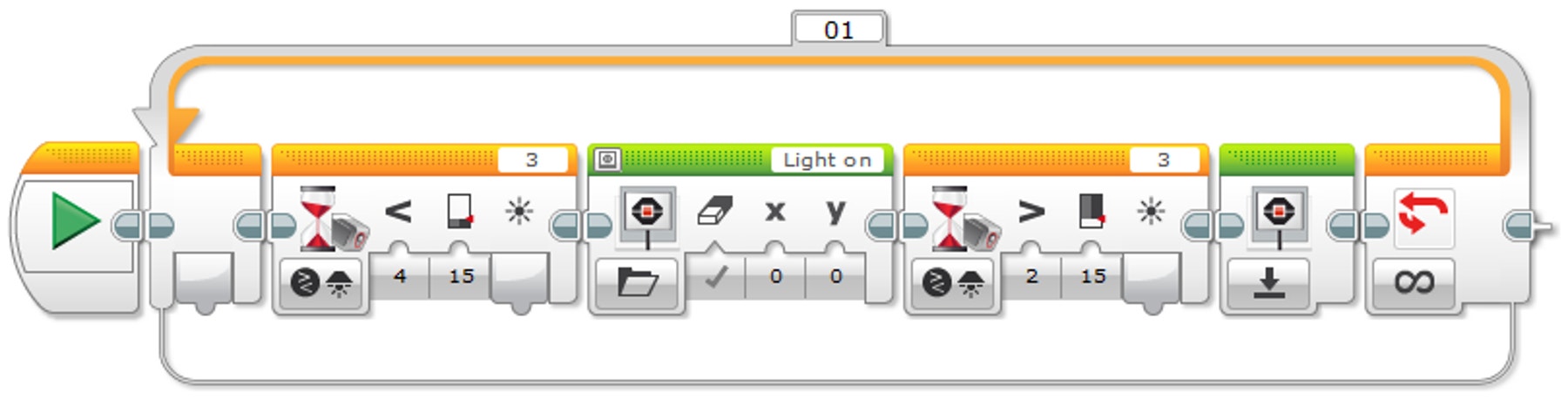
1.プログラムを開始します。2.周辺光の強さを示すレベルが15未満に下がるまで待機します。3.EV3 ブロックディスプレイに電球の画像を表示します。4.周辺光の強さを示すレベルが15以上に上がるまで待機します。EV3 ブロック ディスプレイをリセットします。6.ステップ2~5を繰り返します。
発展オプション * マルチタスク/並列プログラミングを使って自動および手動によるライト操作を再現してもらいます。タッチセンサーまたはインテリジェント ブロックボタンを使うと手動スイッチを再現することができます。タッチセンサーまたはインテリジェント ブロックボタンを手動操作の装置として使うことで、ブール論理の使用にはじめて挑戦してもらいます。* スタートブロックから「ワイヤー」を引いて並列プログラム(マルチタスク)を作る方法を子どもたちに実演して見せてください。* ループ中断ブロックを見せて、このブロックを使うと並列プログラムのループ内で起きていることを停止させることができると説明します。
回答例:周辺光の自動検出の手動制御**
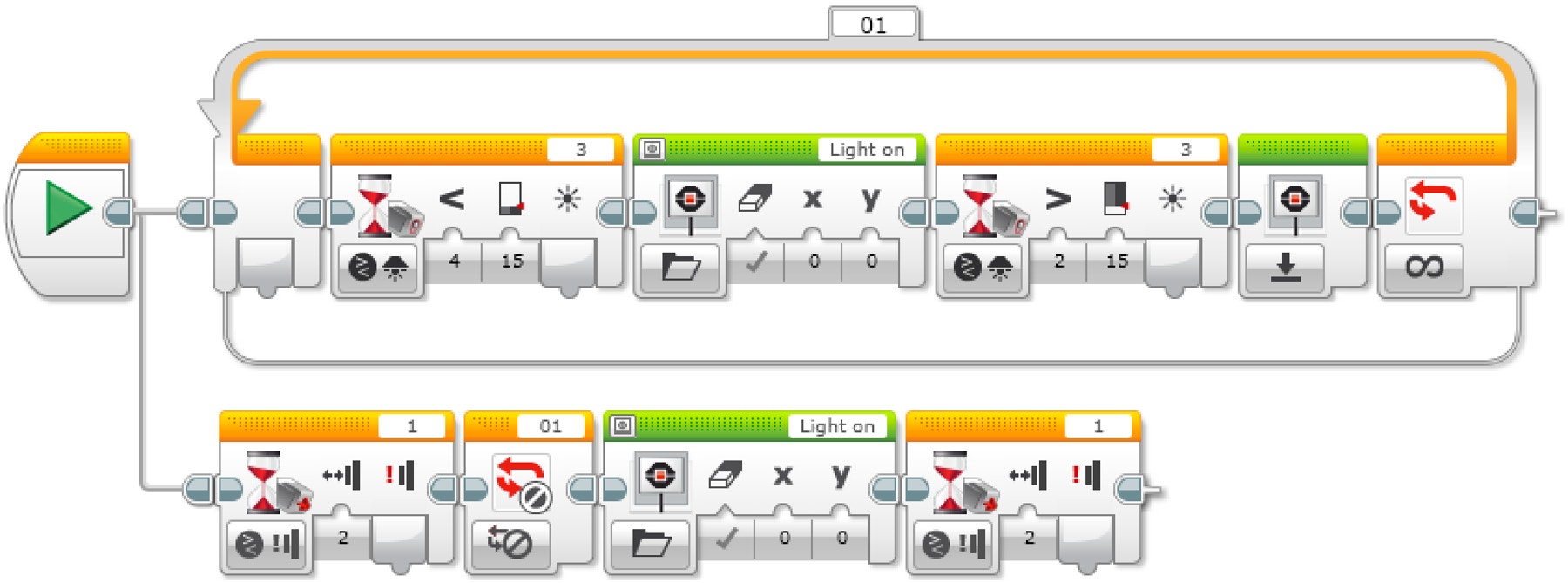
1.プログラムを開始します。タスク1 2.周辺光の強さを示すレベルが15未満に下がるまで待機します。EV3 ブロックディスプレイに電球の画像を表示します。4.周辺光の強さを示すレベルが15以上に上がるまで待機します。EV3 ブロック ディスプレイをリセットします。6.タスク1のステップ2から5を繰り返します。タスク2 7.タッチセンサー(手動スイッチを再現)がバンプ状態になるまで待機します。8.ループ「01」を中断します(自動プログラムを無効化する)。9.EV3 ブロックディスプレイに電球の画像を表示します。10.タッチセンサーが再びバンプ状態になるまで待機します(プログラムが終了するためライトが消えます)。
発表する * 子どもたちに、自分の作品や独自の考え、学習の成果を表現するのに最適だと思うツールを自由に選んでもらいましょう。文章、動画、画像、スケッチブックといったような、創造力を働かせる媒体を選ぶよう促してください。* 1つか2つのグループに完成したプログラムを発表してもらいましょう。* 子どもたちに、このプログラムで起こると予想したことと実際に起こったことについて聞いてみてください。* プログラムの結果について何か驚いたことがあったかたずねてみましょう。評価 プログラミング的思考スキルの具体的な評価基準は「評価」の章に掲載されています。
Continue(さらに続ける)
(45分)
テキストベースのプログラミングを使用する 様々なプログラミング言語を比較できるよう、子どもたちにテキストベースのプログラミング言語について知ってもらいましょう。
Swift Playground:回答例
/*
NOTE: Display file used in this example is not the same has RobotC exemple
*/
ev3.WaitForLightAmbient(on: .three, lessThanOrEqualTo: 15)
ev3.displayImage(named: .awake)
ev3.WaitFor(seconds : 5)
ROBOT C:回答例
#pragma config(Sensor, S1, touchSensor, sensorEV3_Touch)
#pragma config(Sensor, S4, sonarSensor, sensorEV3_Ultrasonic)
#pragma config(Motor, motorB, rightMotor,tmotorEV3_Large, PIDControl, driveRight, encoder)
#pragma config(Motor, motorC, leftMotor, tmotorEV3_Large, PIDControl, driveLeft, encoder)
/*
Create a program that turns on the lights automatically using the Color Sensor when the ambient light level drops below a certain level.
*/
task main()
{
//Wait for the level of ambient light intensity to drop below 15. while(getColorAmbient(colorSensor) >= 15)
{ //Do nothing while we’re waiting.
sleep(1);
}
//Display Image “Light on” on the LCD Screen.
drawBmpfile(0, 127, “Light on”);
//Stay on for 5 seconds.
sleep(5000);
}
注意警告安全ではない可能性があります。
レゴ エデュケーションはROBOTCプラットフォームの所有権をもたず、ユーザー体験や使用される技術の品質に対するサポートまたは保証は提供いたしません。セットアップに必要な情報はROBOTCによって提供されています:robotc.net他のプログラミング言語を使用した後は必ずレゴ マインドストーム EV3 ブロックファームウェアを再インストールすることをおすすめします。EV3 ブロックの再インストール方法
そのほかのプログラミング言語
教師用サポート
以下のことに取り組みます:インプットという概念と、それを制御する方法に親しむ待機という概念に親しむ
教育版 レゴ® マインドストーム EV3 基本セット EV3ソフトウェアまたはEV3アプリ [ROBOTCソフトウェア(オプション)直接光源(例:懐中電灯)。
NGSS
MS-ETS1-1. / MS-ETS1-2. / MS-ETS1-3. /MS-ETS1-4.
CSTA
2-A-2-1 / 2-A-7-2 / 2-A-7-3 / 2-A-7-4 / 2-A-5-5 / 2-A-5-6 / 2-A-3-9 / 2-A-6-10 / 2-C-7-11 / 2-C-4-12 / 2-D-5-16 / 2-I-1-20
生徒用資料
以下でシェア:
 Google Classroom
Google Classroom



